- Учителю
- Урок на тему 'Основные понятия Power Point' (на базе 9 класса)
Урок на тему 'Основные понятия Power Point' (на базе 9 класса)
Государственный медицинский колледж имени Д. Калматаева
Учебно-методический комплекс
Предмет: «Информатика»
Специальность: 0302000- «Сестринское дело»
Квалификация: 0302033- «Медицинская сестра общей практики»
Тема: «Основные понятия Power Point»
Преподаватель: Бейсенбаева Д.К.
Рассмотрена на заседании ЦМК
Протокол №__________________
« ___»___________________201_г
Председатель ЦМК____________
Содержание УМК:
-
Выписка из ГОСО РК.
-
Выписка из типовой учебной программы.
-
Выписка из рабочей программы.
-
Методическая разработка занятия.
-
Ход занятия
ВЫПИСКА ИЗ ГОСО
НА ОСНОВЕ ГОСО РК от 4.05-2008
Специальность: 0302000 - «Сестринское дело»
Квалификация: 0302033 - «Медицинская сестра общей практики»
Наименование дисциплины: «Информатика»
Содержание дисциплины:
-
информационные процессы;
-
устройства персонального устройства (PC);
-
Windows XP;
-
OC Linux;
-
Текстовой процессор Microsoft Word 2007;
-
Электронная таблица Microsoft Excel 2007;
-
СУБД Microsoft Access 2007;
-
Презентация Power Point;
-
Компьютерная графика
-
Компьютерные сети, Интернет.
В результате изучения дисциплины обучающийся должен знать:
Информация и информационные процессы. Компьютерные вирусы. Основные методы защиты от компьютерных вирусов. Программа архивации. Архивный файл, использование программы архиватора. Рабочий стол операционной системы Windows.Основные понятия. Виды окон в Windows . Работа с дисками. Запись и считывание информации. Окно программы. Текстовый редактор WordPad. Программа Excel. Окно программы. Графические возможности. Локальная сеть. Понятие о программе Microsoft Network.
уметь: Работать в графическом редакторе Paint. Строить фигуры, читать, записывать, печатать рисунок в программе Paint. Набирать текст. Создавать, сохранять, открывать документ в программе. Удалять, форматировать фрагменты текста. Выполнять простые и сложные вычисления в программе Калькулятор. Работать с формулой, функцией в Excel. Автосуммирование. Использовать Excel для числового моделирования. Работать в сети.
Выписка из типового учебного плана:
Специальность: 0302000 - «Сестринское дело»
Квалификация: 0302033 - «Медицинская сестра общей практики»
Тематический план:
Всего часов по предмету: 76 часов
Теория: 76 часов.
Практика: нет
Выписка из типовой учебной программы:
Содержание дисциплины:
Раздел 8. Презентация Power Point
Тема 8.1. Основные понятия Power Point. Внешний вид Power Point. Представление презентации с помощью Power Point. Режимы просмотра.
Всего часов по предмету: 76 часов
Теория: 76 часов
Выписка из рабочей программы:
Специальность: 0302000 - «Сестринское дело»
Квалификация: 0302033 - «Медицинская сестра общей практики»
Предмет: «Информатика»
Курс 1 семестр 2
На данную тему дано: 2 часа
Теория: 2 часа
Урок № 26 Тема: «Основные понятия Power Point»
Вид занятия: теория
Тип занятия: урок сообщения новых знаний
Место проведения занятия: компьютерный класс
Обучающийся должен знать:
-
Основные понятия о программе Power Point: внешний вид, режимы просмотра.
Литература для преподавателей:
-
Балапанов Е.К., Бурибаев Б., Даулеткулов А. Б. 30 уроков по информатике.Экспериментальный учебник для старших классов общеобразовательных школ/ Алматы: 1999-443с.
-
Инчин А.С. Работа на пресональном компьютере. Пособие в двух частях-Алматы 2002
-
Балапанов Е.К., Бурибаев Б. И др. Операционная система Windows 98. Лабораторный практикум. Учебное пособие для старших классов средних школ.
-
Учебно-методическое пособие по обучению населения компьютерной грамотности по Программе снижения информационного неравенства в РК под ред. К.Б.Есекеева, Г.К. Нургалиевой Алматы, АО «Национальный центр информации»
Литература для обучающихся:
-
Балапанов Е.К., Бурибаев Б., Даулеткулов А. Б. 30 уроков по информатике. Экспериментальный учебник для старших классов общеобразовательных школ/ Алматы: 1999-443с.
-
Инчин А.С. Работа на пресональном компьютере. Пособие в двух частях-Алматы 2002
-
Балапанов Е.К., Бурибаев Б. И др. Операционная система Windows 98. Лабораторный практикум. Учебное пособие для старших классов средних школ.
-
Учебно-методическое пособие по обучению населения компьютерной грамотности по Программе снижения информационного неравенства в РК под ред. К.Б.Есекеева, Г.К. Нургалиевой Алматы, АО «Национальный центр информации»
Методическая разработка занятия № 26
Специальность: 0302000 - «Сестринское дело»
Квалификация: 0302033 - «Медицинская сестра общей практики»
Тип занятия: урок сообщения новых знаний
Методика проведения: объяснительно - иллюстрированный
Количество часов: 2 часа
Место проведения занятия: компьютерный класс
Тема занятия: «Основные понятия Power Point»
Цель занятия: Знакомство со средствами и возможностями персонального компьютера, информационных систем, электронных коммуникаций. Овладение обучающимися знаниями о процессах преобразования, передачи и использовании информации, привития навыков сознательного и рационального использования компьютерных технологий в учебной деятельности, а затем в своей профессиональной деятельности.
Задачи занятия:
Образовательная: Ознакомить с основные понятия теории создания презентации, структурой окна программы и режимом просмотра презентаций.
Развивающая: Расширить знания студентов в вопросах умения работать с прикладными программами.
Воспитательная: Воспитать стремление к самосовершенствованию и повышению культуры работы с компьютером.
Оснащение занятия: ПЭВМ, электронный учебник «Sin rus», УМК урока.
Межпредметная связь: физика, математика.
Технологическая карта конструирования этапов
теоретического занятия
-
Организационный момент - 2 мин.
-
Мотивация - 3мин.
-
Актуализация опорных знаний - 10 мин.
-
Объяснение нового учебного материала
с закреплением материала урока - 65 мин.
-
Обобщение и систематизация нового материала - 7 мин.
-
Домашнее задание - 3 мин.
Ход занятия:
-
Организационный момент. Преподаватель проверяет наличие присутствующих, готовность группы и аудитории к занятиям.
-
Мотивация. Освоение компьютерной технологии специалистами любых профессий - требование сегодняшнего дня. Одной из наиболее распространенных видов деятельности пользователя на компьютере - это работа по созданию презентаций. Освоение этой программы позволит в дальнейшем в работе с графическими редакторами и программами по созданию видеоматериалов.
Задача урока - не только научить создавать презентации, но обратить внимание на вопросы дизайна, при оформлении слайдов.
-
Актуализация опорных знаний. Преподаватель в форме фронтального опроса, проверяет опорные знания, необходимые для изложения материала урока. Актуализация знаний проводится с целью настройки обучающихся к уроку.
-
Какие формы представления информации вам известны?
-
Какие основные функции выполняет информация в современном обществе?
-
Какие виды программ Вам известны?
-
Какие приложения мы относит к прикладным программам?
-
Существует ли разница между понятиями «редактор» и «процессор»?
-
Что является минимальным элементом в текстовом редакторе?
-
Что является минимальным элементом в табличном процессоре?
-
Что общего в кодировании текста, графики и звука в компьютерной системе?
-
Объяснение нового учебного материала. Тема урока одна из интересных, часто используемых в практике, а потому и, несомненно, представляет интерес для восприятия обучающимся базы 9 кл.
Поэтому, в целях лучшего усвоения и запоминания материала урока, преподавателю следует закреплять основные теоретические положения лекции по изложению каждого вопроса по отдельности. В конце урока, на этапе обобщении и систематизации знаний по материалам урока, еще раз сделать акцент на основных положениях лекции.
План изложения новой темы:
-
Основные сведения программе
-
Структуру окна программы
-
Режимы просмотра
Создавая PowerPoint, корпорация Microsoft стремилась дать пользователям самые простые инструменты для создания презентаций и их проведения при личной встрече или в удаленных аудиториях посредством
Интернет.
Чтобы обратиться к слушателям в других районах страны или мира, ведь раньше ведущему презентации приходилось много путешествовать. Сегодня благодаря новым технологиям это стало излишним. Теперь авторы могут с помощью легких и недорогих средств совместно подготовить презентацию и представить ее удаленной аудитории средствами Интернет, даже не покидая своего офиса.
PowerPoint соединяет ряд функций, которые облегчают работу и ускоряют создание презентации, а также возможности подготовки презентаций для Интернет.
Совместное использование информации в Интернете. Сейчас все больше организаций начинает работать в сетевой среде, и PowerPoint позволяет им создавать и обмениваться презентациями с помощью Интернет.
Область применения программы Microsoft PowerPoint
В настоящее время развитие компьютерных технологий позволяет решать широчайший круг задач, как в домашнем применении, так и в области бизнеса. На мировом рынке программных продуктов пользователям предлагаются специализированные программы и целые интегрированные пакеты программ, отвечающие все возрастающим запросам их потребителей.
Предположим, некая фирма хочет представить свою продукцию группе потенциальных заказчиков. Соответственно, необходимо рассказать как можно больше интересного о предлагаемом товаре: о том, как давно фирма работает на рынке, о связях с другими фирмами в своей стране и за рубежом, о том, как развивается бизнес.
Другими словами, необходимо убедить аудиторию в том, что фирма является надежным и солидным партнером, что в процессе работы у заказчика не возникнет никаких проблем. От того, как фирма справится с этой задачей, естественно, будет зависеть и коммерческий успех предприятия. Поэтому подготовке доклада необходимо уделить большое внимание и постараться провести его на должном уровне с использованием самых современных технологий.
В Microsoft Office для этого имеется превосходное средство - PowerPoint. С помощью этой программы можно подготовить выступление с использованием слайдов, которые потом можно напечатать на прозрачных пленках, бумаге, 35-миллиметровых слайдах или просто демонстрировать на экране компьютера или проекционного экрана, можно также создать конспект доклада и материал для раздачи слушателям.
PowerPoint создает файл презентаций, который имеет расширение имени РРТ и содержит набор слайдов. Программа предоставляет пользователю большое количество шаблонов презентаций на различные темы. Такие шаблоны содержат слайды, оформленные определенным образом. В поле слайда можно вставить свой текст, графику, а также таблицу и диаграмму. И, наконец, имея достаточно времени и чувствуя в себе способности дизайнера, можно начать работу над презентацией "Brand New" - в PowerPoint для этого имеются все средства.
Интерфейс программы PowerPoint
Программа создания презентаций входит в состав пакета программ Microsoft Office.
При запуске программы PowerPoint на экране появляется окно программы (рис. 1), содержащее следующие элементы графического интерфейса:
-
строка заголовка с названием программы и названием документа. При создании новой презентации название документа устанавливается автоматически как «Презентация1»;
-
кнопка Office (
 ), содержащая команды для управления файлом;
), содержащая команды для управления файлом; -
панель быстрого доступа (
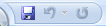 ), которую пользователь может настроить для удобной работы над презентацией;
), которую пользователь может настроить для удобной работы над презентацией; -
строка команд с закладками. На каждой закладке размещены группы команд, объединенные в зависимости от выполяемых ими действий. Например, для того, чтобы добавить к презентации новые элементы, такие как рисунки, диаграммы, таблицы, дату и время создания презентации, необходимо воспользоваться закладкой Вставка. Для работы над дизайном презентации - оформлении фона слайдов, подбора шрифтов, эффектов - необходимо воспользоваться закладкой Дизайн;
-
область структуры или слайдов, в которой отображаются миниатюрные изображения слайдов, входящих в презентацию;
-
текущий слайд презентации;
-
область заметок к слайду - каждый слайд может содержать текстовые заметки, невидимые при демонстрации презентации на экране, но которые могут быть нужными и удобными для докладчика.
В области заметок можно размещать текст, избыточный для слайдов, но помогающий докладчику осветить весь необходимый смысл. Заметки также можно распечатать или вывести на монитор докладчика, спрятав от аудитории;
-
строка состояния, которая содержит информацию о номере текущего слайда, общем количестве слайдов в презентации, выбранный стиль оформления слайдов;
-
кнопки режима просмотра презентации
 , которые находятся справа от строки состояния.
, которые находятся справа от строки состояния.
В Обычном режиме ![]() происходит создание и редактирование слайдов. В этом режиме можно также добавлять или удалять слайды, копировать их или переносить. При наладке больших презентаций удобно пользоваться режимом Сорировщик слайдов
происходит создание и редактирование слайдов. В этом режиме можно также добавлять или удалять слайды, копировать их или переносить. При наладке больших презентаций удобно пользоваться режимом Сорировщик слайдов ![]() , в котором слайды представлены в виде эскизов, что позволяет легко изменять порядок слайдов, устанавливать время показа каждого слайда.
, в котором слайды представлены в виде эскизов, что позволяет легко изменять порядок слайдов, устанавливать время показа каждого слайда.
Для просмотра слайдов, начиная с текущего, необходимо выбрать режим Показа слайдов ![]() . При просмотре презентаций переход от одного слайда к другому осуществляется кликом левой кнопки мышки в любом месте экрана.
. При просмотре презентаций переход от одного слайда к другому осуществляется кликом левой кнопки мышки в любом месте экрана.
Презентацию можно также просмотреть другими способами:
- при помощи соответствующих пиктограмм закладки Показ слайдов: С начала (![]() ), С текущего слайда (
), С текущего слайда (![]() ), Настраиваемый показ слайдов (
), Настраиваемый показ слайдов (![]() );
);
- при помощи клавиши F5;
- при помощи пиктограммы Показ слайдов (![]() ) закладки Вид.
) закладки Вид.
-
элемент управления для изменения масштаба;
-
область задач, которая показывает возможные действия разработчика в зависимости от ситуации. Область задач появляется автоматически при выборе тех или иных закладок. Например, при настройке анимации в области задач можно выбрать отдельные параметры эффектов.

Рис. 1. Окно программы создания презентаций PowerPoint 2007
Настройка и публикация презентации Microsoft PowerPoint в сети Интернет
Настроить показ и опубликовать его в Интернет помогут вкладки Рецензирование, Рисунок 2, с помощью, которой можно проверять орфографию, пользоваться справочными материалами и тезаурусом, добавлять речевое сопровождение и создавать примечания к презентации, и Параметры PowerPoint, Рисунок 5, чтобы настроить параметры колонтитулов выбрать параметры, имеющие отношение ко всему приложению.

Рисунок 2 - Настройка и рецензирование

Рисунок 3 - Настройка параметров PowerPoint
PowerPoint успешно применяется в бизнесе для создания эффективных презентаций, сопровождения докладов и выступлений.
PowerPoint создавалась специально для того, чтобы дать пользователям усовершенствованные средства обмена информацией в Интернете и сотрудничества в реальном времени, а также облегчить работу с программой и ее применение в международной среде. Являясь составной частью комплекта Microsoft Office, это приложение обладает также рядом других характеристик, которые являются общими для компонентов Microsoft Office и открывают путь к совершенно новым и бездонным горизонтам функциональных возможностей осваивания глобальной сети.
-
Обобщение и систематизация знаний. Преподаватель по ответам обучающихся делает выводы об усвоении ими учебного материала и обобщает материал.
-
Домашнее задание. Преподаватель обращает внимание обучающихся на учебную литературу, методику работы с учебником.
Литература:
-
Е.К. Балапанов, Б.Б. Боребаев, А.Даулеткулов «30 уроков по информатике»,Алматы, 1993г, стр 293-310
-
Учебно-методическое пособие по обучению населения компьютерной грамотности по Программе снижения информационного неравенства в РК под ред. К.Б.Есекеева.Г.К. Нургалиевой Алматы, АО «Национальный центр информации», стр 75-83.
-
Материалы лекции.